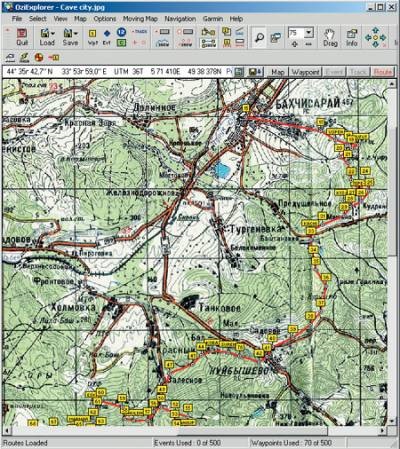
Отже, нам потрібно відкалібрувати кілометровках на прикладі 100k-n35-107.
Щоб не забивати вам голову буду краток. Просто повторюйте за мною мої дії:
Спочатку я виконаю настройку програми:
Країна або регіон - Північний схід (NE) (обов'язково!)
(Чому Північний схід? Завантажте карту Миру, поводите по ній курсором миші і
подивіться де Північний схід (NE) зміниться на Північний Захід (NW). До речі якщо ви
працюєте з офіційною російською версією, то у вас, на жаль, нічого не
вийде. Карта то завантажиться, а ось координати мінятися не будуть)
Відображення координат - Градуси, хвилини, секунди (просто я так звик)
(А ще тому що, наприклад на 500-метрівках ГШ саме так часом вказані
координати в центрі карти. Потім, уже після прив'язки карти, ви можете встановити
будь-який інший зручний для вас формат їх відображення)
Альтернативна сітка - User Grid (обов'язково!)
Використовувати User Grid (обов'язково!)
(Останні два пункти є обов'язковими для того щоб на карті ГШ відображалася

Все на на цьому настройка закінчена (ні в які нетрі більше не ліземо) натискаємо
Далі в меню Файл вибираємо пункт Завантажити та відкалібрувати карту
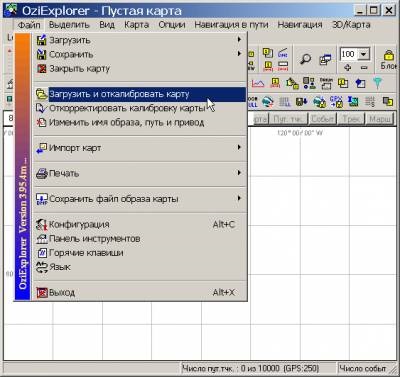
Після того як карта завантажиться:
Вводимо Ім'я карти
(Будь-яке, але краще так, як це зробив я (щоб потім після конвертації в
формат ozf не виникли проблеми при використанні карти в КПК))
Встановлюємо датум карти-Pulkovo 1 942 (1) або Pulkovo 1 942 (2) - без різниці!
У випадаючому меню Проекція карти вибираємо пункт Transverse Mercator

Натискаємо кнопку Налаштування проекції і заповнюємо, як показано наступні поля:
Множник масштабу - 1,0
Східне зміщення - 500000,0
(Програма потім сама пропише "відсутні" нулі :-)
Далі визначаємо Центральний меридіан. Для карт ГШ це робиться так:
Від номера карти (n35) віднімаємо число 30 і отримуємо номер зони. У нашому випадку -
Номер зони множимо на 6, віднімаємо 3 і отримуємо шуканий центральний меридіан.
У нашому випадку - 5x6-3 = 27
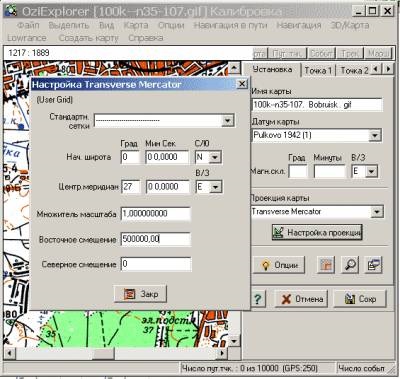
Тепер заповнюємо рядок центрального меридіана і натискаємо кнопку Закрити
(Зверніть увагу на те, що між значеннями хвилин і секунд потрібно обов'язково
Далі клікніть по закладці Точка 1 і наведіть (як зазначено на скріншоті)
змінився курсор на потрібне місце на карті.
Натисніть ліву кнопку миші. Точка буде встановлена. При цьому координати
зображення пропишуться автоматично.
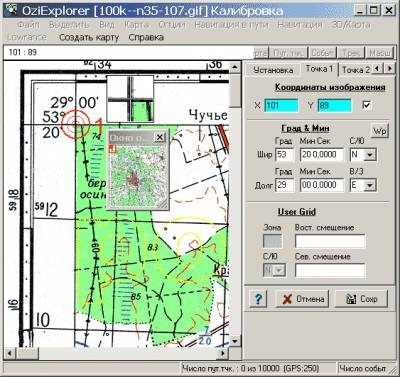
Введіть, як показано (з обов'язковими пробілами між значеннями хвилин і
секунд!) у відповідних полях географічні координати першої точки.
Точно також виконайте вищеописану операцію і для інших точок (дивіться
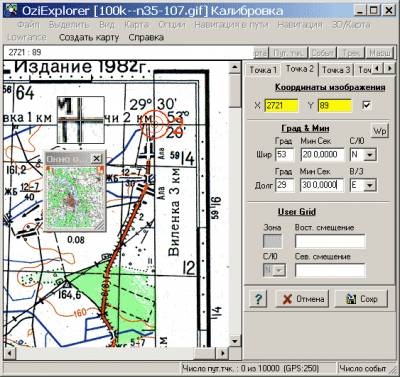
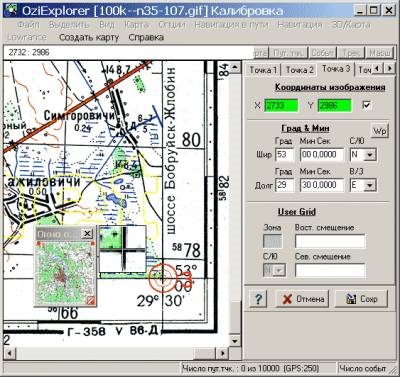
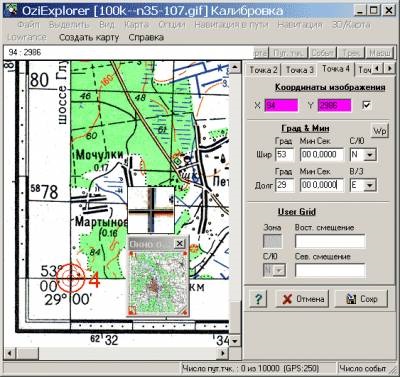
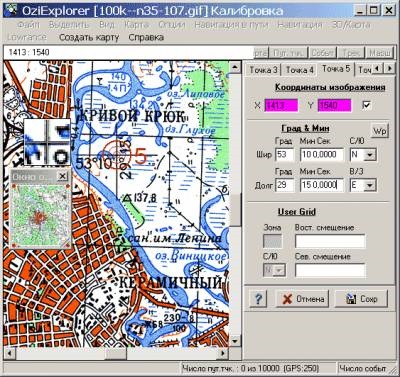
Готово карта прив'язана. Натисніть кнопку Зберегти
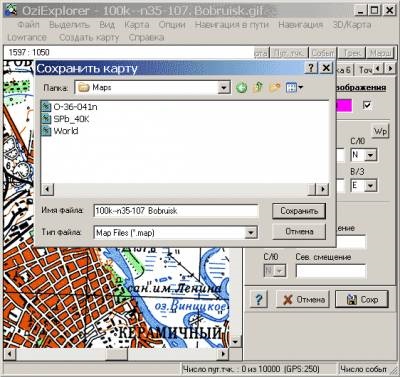
Тепер давайте включимо кілометрову сітку і подивимося, як вона лягає на карту.
(Однак, якщо ви віддаєте перевагу працювати з офіційною російською версією, то цей
пункт вам виконати не вдасться)

Як ми бачимо, карта прив'язана правильно і все лінії збігаються.
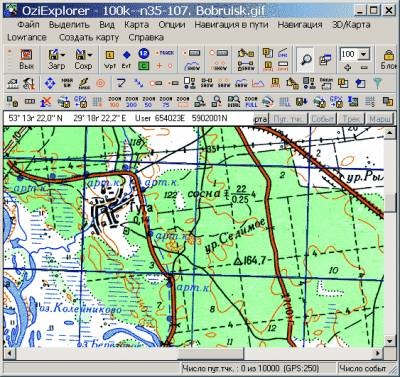
Інші матеріали по темі